
손으로 쓰는 스케줄러는 두고 다닐 때가 있고, 엑셀 파일 등은 일일이 파일을 챙겨야 해서 불편했다. 그래서 마침 웹에서도 모바일에서도 연동할 수 있는 노션을 활용했다. :) 회사 업무, 집안일, 숙제나 과제 체크, 약속 관리 등 다양한 방식으로 활용이 가능한 주간 스케줄러!
1. 주간 스케줄러 표

1탄은 요일별로 할 일을 관리하는 것으로, 무슨 요일에 무슨 일이 있는지 체크하기 쉽다. 2탄은 주간 시간표를 쓸 생각이다. 이건 시작일부터 종료일까지 날짜를 지정할 수 있고 시간도 관리할 수 있다. 그리고 타임라인으로 만들었지! 타임라인 한번 써 보고 싶었어.
2. 데이터베이스 표


완료해야 하는 요일을 태그한다. 시작일을 체크해서는 마감 일자를 미루기 일쑤라. 역시 마감 일정에 따라 요일을 써 두는 편이 제일 안전하다.

해야 할 일을 마무리했거나 마감 일정이 지났다면 체크해 준다. 그런데 마감일에 완료하지 못 했고, 뒤로 미뤄서라도 일을 해야 한다면 체크를 하지 않는다. 그 대신 새로운 마감 일정에 맞춰 요일 태그를 바꾼다.
예) 회의는 매주 수요일이다.
이번 수요일에 해야 하는 업무 중 회의에서 화내지 않기를 해내지 못 했다.
다음 회의도 수요일이고, 같은 목표를 갖는다.
요일 태그 변경하지 않고, 체크하지 않는다.
▼
그다음 수요일, 체크 해제된 목표가 그대로 뜬다.
3. 요일별 보드 보기

↗주간 스케줄러와 데이터베이스 표는 연동된다. 다만 보드 모드를 바꾸어서 본다. 표의 '보기'를 클릭!

보기 이름을 '할 일 체크'로 바꾸고 보드를 클릭 후 생성한다. '할 일 체크'는 이름을 다른 걸로 바꾸어도 상관없다. 그냥 본인이 직관적으로 알 수 있는 이름으로!

모바일에서 보는 방식은 이렇다. 표 보기를 할 일 체크 보기로 바꾼다. 그럼 요일 태그별로 쭉 뜨는데, 그냥 옆으로 밀면서 보면 된다.
만일 완료되지 않은 일만 보고 싶다면 필터를 적용해 준다.
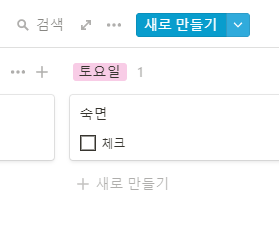
표의 메뉴를 선택한다. 말줄임표 모양!

필터 부분을 클릭하면 된다.

필터 추가를 누른다.

또다시 필터 추가.

필터 추가의 기본값. Aa 가 기본 위치로 뜬다.

위치는 '체크', 속성은 체크 해제된 상태로. 값과 동일한 데이터 그대로 둔다.

요일별로, 체크되지 않은 일정만 뜬다. 뭔가 체크하면 또 그건 보드에서 안 보인다.

보드 필터를 두 가지 만들어 두었다. '할 일 체크'는 체크 해제된 것만 뜨고, '요일별 스케줄'은 체크한 것, 체크 안 된 것 모두 뜬다.

업무 내용에 대해, 혹은 방법에 대해 상세히 쓰고 싶다면 데이터베이스 표로 돌아간다. 각 할 일의 페이지로 들어가서 본문에 상세히 써 둔다.
▼노션 주간(요일별) 스케줄러 템플릿 공유▼
https://early-seat-668.notion.site/8f96c2b3b6cf4fae9d3509e6cf975e26
주간 스케줄러
A new tool for teams & individuals that blends everyday work apps into one.
early-seat-668.notion.site
'노션 템플릿 공유' 카테고리의 다른 글
| [노션] 작가를 위한 복선 회수 체크 템플릿 공유 (0) | 2021.09.13 |
|---|---|
| [노션] 일기 + 감정 트래커 연동 템플릿 공유 (0) | 2021.09.12 |
| [노션] 간단 한 줄 일기 템플릿 공유 (0) | 2021.09.04 |
| [노션] 가계부 V.3 템플릿 공유 (12) | 2021.04.03 |
| [노션] 독서 기록 템플릿 보기 방법 2탄 (0) | 2021.02.11 |
| [노션] 독서 기록 템플릿 공유 1탄 (0) | 2021.02.11 |



